Simple System Monitor es un plasmoide para los entornos de escritorio KDE que de un modo diáfano e inmediato nos facilita información esencial para controlar los principales puntos del sistema en todo momento.
Plasmoides o herramientas para nuestros escritorios de Plasma existen muchos, con diferentes aspectos, utilidad o uso. Este me ha cautivado, por lo práctico que es, ya que de un modo bello nos presenta en nuestro escritorio información básica de todo tipo:
- Calendario.
- Fecha y hora. Y tiempo transcurrido de la sesión actual.
- Consumo y temperatura de la unidad CPU. (Uso de los núcleos por separado).
- Logo de la distribución.
- Sistema Linux que utilizamos y su versión del núcleo.
- Memoria RAM utilizada y libre en todo momento.
- Memoria de intercambio y su utilización.
Hoy os escribo este artículo desde mi reciente instalada Biglinux que posee el plasma más moderno y donde podéis comprobar lo bien que luce Simple System Monitor.
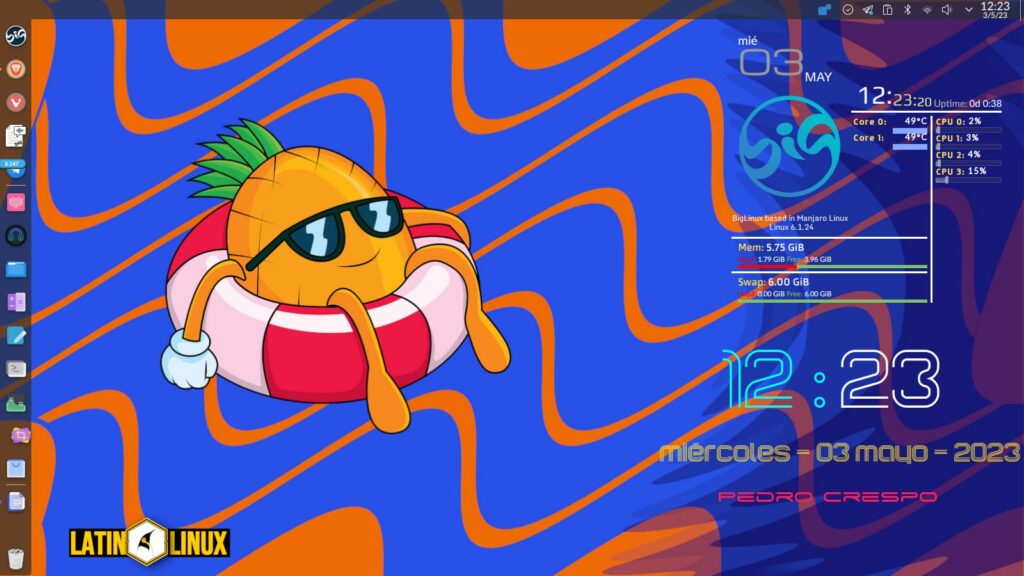
Por cierto, si queréis saber más sobre esta distribución Linux podéis leer mi artículo instalación desde el siguiente enlace:

Características:
Dispone de dos modos de vista en el escritorio con multitud de variantes.
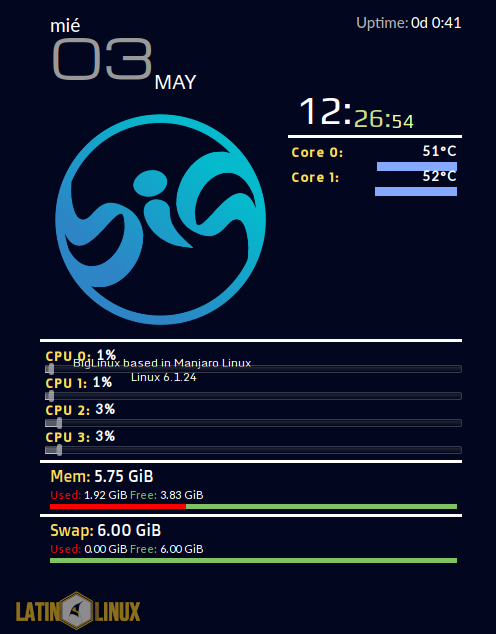

Posee además multitud de posibilidades, que lo hacen muy versátil. Algunas destacadas son:
La principal es que es un sencillo monitor para plasma, el cual se encuentra completamente escrito en QML y Javascript.
Actualmente, puede mostrar información del sistema operativo, carga / temperatura de CPU y la carga de memoria.
Posee amplio soporte para:
* Fondo translúcido y cristal. Con dos formatos diferentes en columna y completo
- Cambiar el logotipo de la distribución. Incorpora 9 logos de diferentes distribuciones por defecto. Más adelante, os comentaré como añadirle el que falte.
- Personalizar la interfaz.
- Esconde algunos widgets. (Swap y tiempo de utilización del PC).
- Unidad de temperatura (Celsius y Fahrenheit).
- Configurar temperaturas altas y críticas.(interesante opción que podemos personalizar para garantizar aún más el buen estado de nuestro PC).

Instalación.
Para su descarga e instalación podemos realizar sirviéndonos del gestor de Elementos Gráficos de Plasma o directamente o desde la KDE Store. En este último caso en la siguiente dirección Web.

También podemos consultar la página del proyecto para mayor información desde:

Una vez instalado lo buscaremos en complementos de plasma, botón derecho en el escritorio, añadir elementos gráficos y en la ventana que se abre, en el buscador añadimos “Simple System Monitor”. Vemos como nos aparece el icono y lo arrastramos al escritorio.

Guía, Añadiendo Logotipos personalizados a Simple System Monitor.
Veréis, aunque esta aplicación trae de serie, como os comentaba anteriormente 9 logotipos de distribuciones diversas, puede suceder como en el caso de Biglinux, que falte dicho logo. A continuación veremos como podemos añadirlo de un modo rápido y eficaz.
A continuación os mostraré dos modos de efectuarlo, para ambos casos necesitaremos una imagen en formato “.svg” que tenga el logo que queramos añadir de nuestra distribución Linux preferida.
- Método rápido y sin complicaciones:
Para evitar editar los tres archivos necesarios de las configuraciones que conforman este plasmoide y hacerlo de un modo inmediato y sencillo, renombraremos la imagen de nuestro nuevo logo por uno ya existente en ese directorio.
Como ves en la siguiente imagen estamos situados en el navegador de archivos, con doble vista activada (dos directorios) a la izquierda, tengo el logo en .svg de Biglinux a la derecha el directorio por defecto que contienen las imágenes del plasmoide. Dicho directorio se encuentra situado en la siguiente dirección:
| “/home/tu_usuario/.local/share/plasma/plasmoids/org.kde.simpleMonitor/contents/images/” |
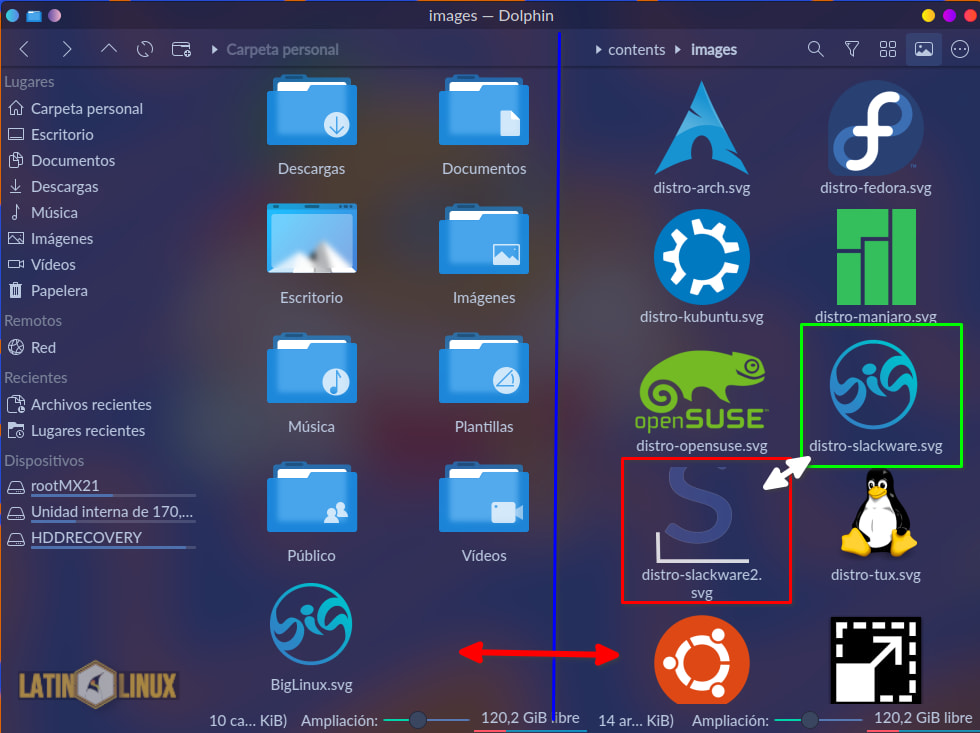
Yo he decidido sustituir el que allí existe previamente llamado “ditro-slackaware.svg” ( lo renombre para quedármelo por seguridad). Para ello, mi logo de ejemplo (biglinux.svg) lo renombro como “ditro-slackaware.svg” y procedo a copiarlo desde mi carpeta persona a la carpeta de las imágenes del plasmoide cuya ruta os mostré más arriba.
El siguiente paso es irse al plasmoide en el escritorio, picar sobre él con el botón derecho “configurar Monitor Simple de Sistema y en la ventana que se nos abre, nos dirigimos a la pestaña “General/ parts settings/Logo” y escogeremos Slackware. Una observación, en la imagen aparece la entrada de biglinux eso sucede, pues, yo ya realice la configuración oportuna del método n.º 2.
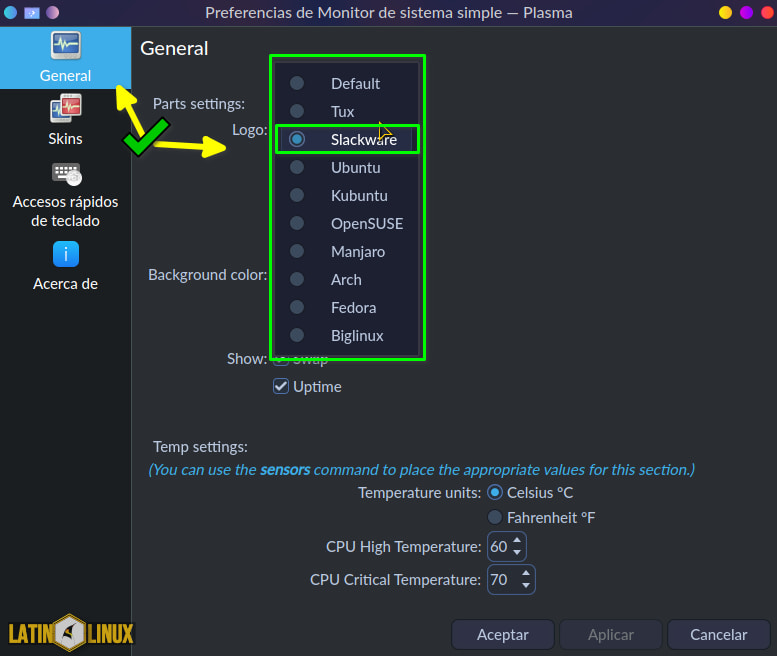
Si todo ha ido bien, ya tendremos en el escritorio nuestro plasmoide con el logo de nuestra distribución que este no incluía de serie.
- Método n.º 2 actualizando los archivos de configuración del plasmoide:
Con este método algo más trabajo lograremos efectuar las oportunas entradas personalizadas en la aplicación, para elegir de un modo más profesional nuestro logo, el cual no tenía de serie como uno más.
Incluirá una entrada en el menú de la aplicación con el nuevo logo y lo podremos escoger en cualquier momento desde ahí.
Pasos a seguir:
- En esta ocasión copiaremos el logo desde nuestra carpeta persona a la carpeta de las imágenes de la aplicación con el nombre de la distribución a mostrar en mi caso “Biglinux.svg”
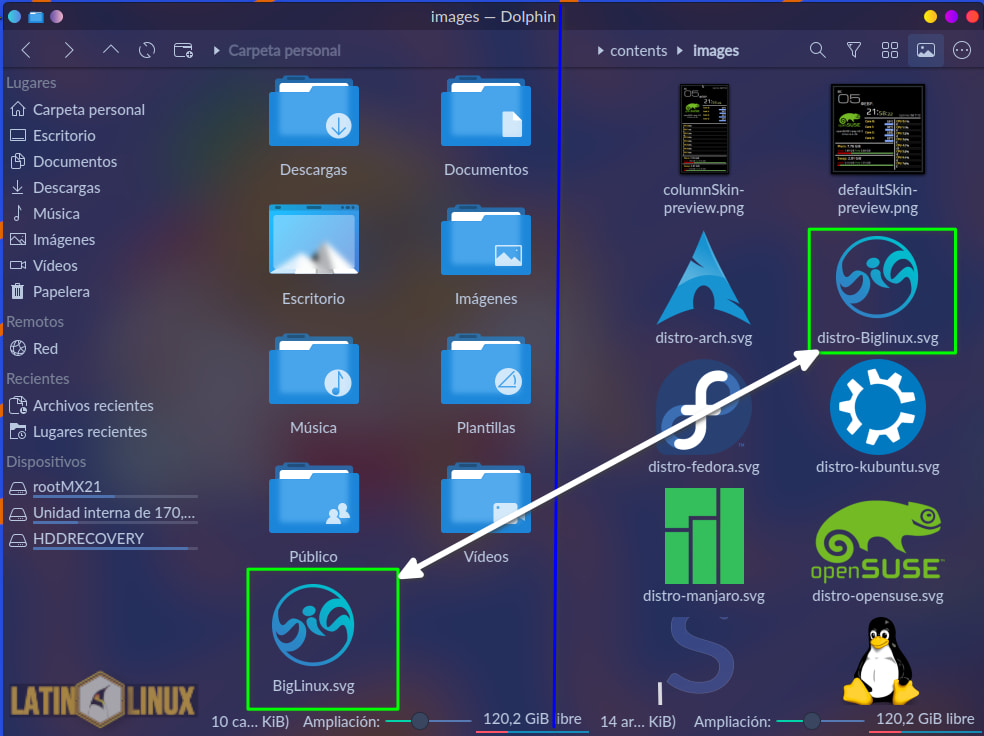
Ahora deberemos efectuar las oportunas entradas en los siguientes archivos de configuración, todo ello para que el cambio se lleve a efecto. Para ello, procederemos a editar dichos archivos con nuestro editor de texto preferidos como “Kate, Nano o similar”:
Son tres los archivos y están situados en los siguientes directorios.
| 1) [/home/tu_usuario/.local/share/plasma/plasmoids/org.kde.simpleMonitor/contents/code “code.js”] 2) [/home/tu_usuario/.local/share/plasma/plasmoids/org.kde.simpleMonitor/contents/config/ “main.xml”] 3) [/home/tu_usuario/.local/share/plasma/plasmoids/org.kde.simpleMonitor/contents/ui/config “ConfigGeneral.qml”] |
Lo que debemos hacer es buscar en el texto de los archivos las entradas donde aparecen el grupo de nombres de los distintos logos que trae de serie e incorporarle al final de los mismos el nombre que tenga la imagen del nuevo logo que queramos que aparezca en la aplicación.
Debemos colocarlos con las mismas características que poseen los nombres anteriores, con sus guiones, puntos y demás para que sean efectivos.

Una vez realizada y guardadas las entradas en lo tres archivos de configuración, cerraremos sesión y abrimos de nuevo para que el plasmoide coja los cambios.
A veces, sucede que aún así, se resiste y la segunda opción, es la de borrar le plasmoide de nuestro escritorio y volver a añadirle otro de nuevo desde “Añadir Elementos Gráficos” de nuestro menú de KDE. De este modo cargará todos los cambios que hemos efectuado previamente y ahora ya desde el menú de configuración del plasmoide podremos escoger el logo, en este caso de Biglinux y este cargara sin problemas.

Bien espero esta miniguía os pueda servir plenamente y podáis disfrutar como lo hago yo plenamente de esta aplicación tan útil y amena.
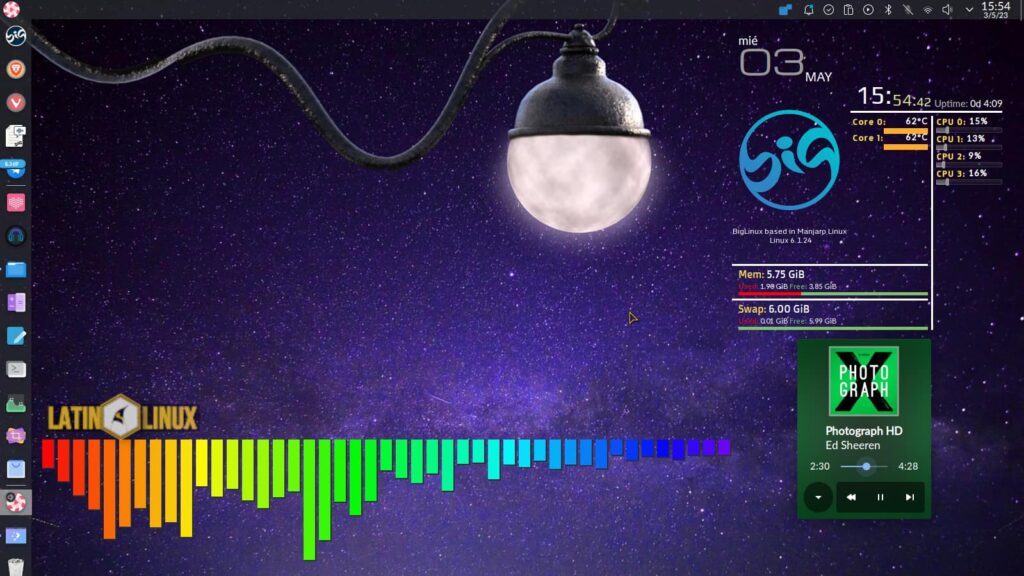
En la anterior imagen sobre mi escritorio aparecen los siguientes elementos: Simple System Monitor, Lollypop Player y el plasmoide Plasma Spectrum Analyzer. ¡A disfrutar de Linux!
Espacio Publicitario. ¡Reserva el tuyo!
Si buscas un servicio Web de confianza, orientado a la creación, desarrollo y mantenimiento de páginas Web. Proyectos Web y servicio técnicos de PC. Notebooks, Tables, teléfonos y demás. Este puede ser perfecto para ti.






